Le 8 Migliori Cuffie Wireless Per Te

Scopri la nostra lista delle 8 migliori cuffie wireless che puoi scegliere in base al tuo budget, stile di vita e esigenze.

Stai riscontrando latenza nella tua PlayStation 4? Un gioco impiega un'eternità a caricarsi sulla tua PS4? Questi sono segni di dati corrotti su PS4!
Non impazzire ancora. Puoi comunque provare a risolvere alcuni problemi per risolvere il problema prima di visitare un centro di assistenza Sony PlayStation.
Basta leggere come correggere i dati danneggiati sulla guida PS4 e seguire i passaggi indicati di seguito.
Cos'è la corruzione dei dati PS4?
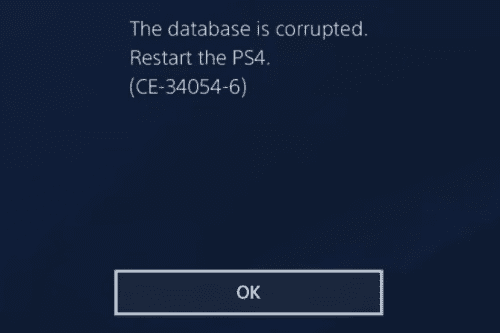
Cos'è la corruzione dei dati PS4
PS4 è dotata di un'unità disco rigido integrata come l'HDD da 3,5 pollici che potresti aver visto nel tuo computer portatile. Alcune altre versioni di PS4 potrebbero contenere SSD.
Entrambi questi dispositivi di archiviazione di massa sono soggetti a errori poiché memorizzano file multimediali di dimensioni enormi che vengono facilmente danneggiati.
A volte, giochi, video, programmi TV, ecc. PS4 scaricati dannosi o piratati possono anche portare alla corruzione dei dati PS4 sul disco rigido interno PS4.
Quando PS4 non può eseguire un gioco specifico o riprodurre un video, ti mostra un codice di errore. Alcuni di questi codici sono come indicato di seguito:
Cosa significano dati danneggiati su PS4?
Quando ricevi un messaggio di errore sulla tua PS4 relativo alla corruzione dei dati PS4 o il dispositivo mostra segni rivelatori di giochi, supporti o dati di sistema danneggiati, significa che la tua PS4 è a rischio.
È necessario interrompere immediatamente l'utilizzo del dispositivo per i giochi di fascia alta. Quindi, risolvi il problema seguendo i passaggi indicati di seguito.
Se il problema non si verifica più, puoi considerare di averlo risolto e il dispositivo è adatto al gioco. Se il problema persiste, devi contattare l'help e il support desk di Sony accedendo al portale Support Home per Sony PlayStation 4.
Come correggere i dati danneggiati su PS4: riavvia PS4
La maggior parte dei problemi relativi ai dati danneggiati su PS4 sono volatili. Significa che il riavvio del dispositivo risolve il problema per sempre. Ecco come puoi procedere:
Come correggere i dati danneggiati su PS4: cancella i dati o il gioco danneggiati
Se il problema persiste dopo il riavvio di PS4, potresti voler eliminare il gioco o il supporto problematico e quindi scaricarlo o installarlo nuovamente dalla fonte. Ecco come è fatto:
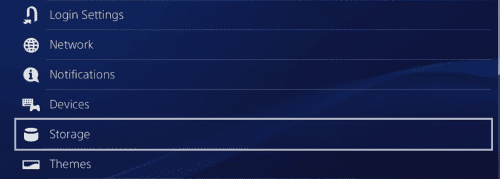
Andando a Archiviazione di PS4 da Impostazioni
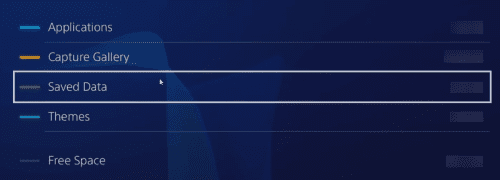
Accesso ai dati salvati su PS4
Copia il contenuto da una nuova fonte e prova a riprodurlo sulla tua PS4.
Come correggere i dati danneggiati su PS4: aggiorna PS4
Se il tuo gioco PS4 ha un aggiornamento in sospeso, puoi provare ad applicare anche l'aggiornamento. L'aggiornamento del gioco è semplice se segui questi passaggi:
Come correggere i dati danneggiati su PS4: ripristinare le licenze
Anche i conflitti tra licenza di gioco e account PS4 potrebbero causare errori di dati corrotti su PS4. Per risolvere questo conflitto, prova i seguenti passaggi:
Come correggere i dati danneggiati su PS4: avviare in modalità provvisoria
Se si verifica un danneggiamento dei dati all'interno del software di sistema, è necessario riavviare la PS4 in modalità provvisoria e ricostruire il database interno. Ecco cosa dovresti provare:
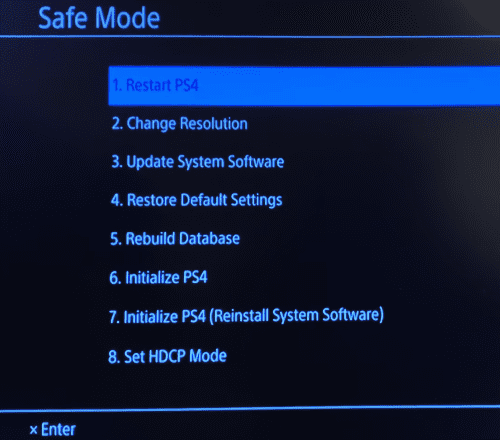
Come correggere i dati danneggiati su PS4 ricostruendo il database
Come correggere i dati danneggiati su PS4: ripristino delle impostazioni di fabbrica
Se il danneggiamento dei dati PS4 è un problema legato al software, come malware o virus che infettano il sistema operativo PS4, il ripristino dei dati di fabbrica ( Inizializza PS4 ) è l'ultima opzione. Cancellerai tutto sul dispositivo e lo restituirai allo stato quando lo acquisterai nuovo.
Il ripristino delle impostazioni di fabbrica è un processo di risoluzione dei problemi invasivo. Quindi, fai un backup se necessario. Ma non trasferire il backup direttamente su PS4 dopo aver ripristinato il dispositivo.
Inoltre, evita di tentare questo passaggio se non hai con te l'ultima copia del sistema operativo PS4. Poiché l'opzione Inizializza PS4 ti chiederà di inserire il disco o l'immagine del sistema operativo in modo che possa reinstallare un nuovo sistema operativo PS4.
Quando sei pronto, segui la nostra guida completa su come ripristinare le impostazioni di fabbrica di PS4 .
Conclusione
Quindi, ora conosci i rischi associati ai dati corrotti di PS4. Hai anche imparato a riparare i dati corrotti su PS4 senza spendere una fortuna.
Non esitare a commentare di seguito se conosci altri suggerimenti e trucchi per affrontare situazioni di corruzione dei dati PS4.
Successivamente, il miglior mouse per PlayStation 4 e un'alternativa a PS4 Nintendo Switch .
Scopri la nostra lista delle 8 migliori cuffie wireless che puoi scegliere in base al tuo budget, stile di vita e esigenze.
Scopri come risolvere l
Scopri come affrontare i crash di Black Myth: Wukong per poter godere di questo entusiasmante RPG d
Il tuo Steam Deck non si accende? Leggi questo articolo ora per trovare i metodi migliori per risolvere il problema con Steam Deck che non si accende.
Scopri come reimpostare la <strong>password di root</strong> su Steam Deck, garantendo un accesso sicuro e controllato al tuo dispositivo.
Scopri come iniziare con MAME per emulare videogiochi arcade sul tuo PC con questa guida dettagliata.
Scopri come restituire un gioco su Steam e ottenere un rimborso seguendo la nostra guida passo-passo.
Scopri come giocare al Microsoft Edge Surf Game sul tuo PC, un browser game offline entusiasmante e divertente.
Ottieni le conoscenze necessarie per sapere come trasformare Steam Deck in un PC desktop. Ecco come iniziare. Ecco i passaggi.
Soffiare nelle cartucce da gioco non ha mai risolto nulla. È ancora un altro mito tecnologico.








